Hva er InstallShield-installasjonsinformasjon?
Miscellanea / / January 15, 2022
Hvis du så deg rundt på enhetsplaten, ville du ha sett en hemmelig mappe med tittelen InstallShield Installation Information under Programfiler (x86) eller Programfiler. Størrelsen på mappen vil variere avhengig av hvor mange programmer du har installert på din Windows-PC. I dag bringer vi til en perfekt guide som vil lære deg om hva som er InstallShield-installasjonsinformasjon og hvordan du avinstallerer den, hvis du velger å gjøre det.

Innhold
- Hva er InstallShield-installasjonsinformasjon?
- Er det mulig å fjerne InstallShield-installasjonen?
- Sjekk om det er skadelig programvare eller ikke?
- Hvordan avinstallere InstallShield
- Metode 1: Bruk uninstaller.exe-filen
- Metode 2: Bruk programmer og funksjoner
- Metode 3: Bruk Registerredigering
- Metode 4: Utfør systemgjenoppretting
- Metode 5: Installer InstallShield på nytt
Hva er InstallShield-installasjonsinformasjon?
InstallShield er et program som lar deg lage programvarepakker og installasjonsprogrammer. Følgende er noen bemerkelsesverdige funksjoner i appen:
- InstallShield er i stor grad vant til installere programmer som bruker Windows-tjenestepakken.
- I tillegg er det også brukt av tredjepartsapplikasjoner å installere dem.
- Den oppdaterer rekorden hver gang den installerer en pakke på PC-en din.
All denne informasjonen lagres i InstallShield-installasjonsmappen som er delt inn i undermapper medheksadesimale navn som tilsvarer hver applikasjon du har installert med InstallShield.
Er det mulig å fjerne InstallShield-installasjonen?
InstallShield Installation Manager kan ikke fjernes. Avinstallering av den i sin helhet kan føre til en rekke problemer. Som et resultat er det avgjørende å avinstallere den riktig og slette alle relaterte data. Selv om applikasjonen kan fjernes, må installasjonsinformasjonsmappen for InstallShield tømmes.
Sjekk om det er skadelig programvare eller ikke?
PC-virus ser ut til å være typisk programvare i dag, men de er langt vanskeligere å fjerne fra en PC. For å få skadelig programvare infisert på datamaskinen din, brukes trojanere og spionprogrammer. Andre typer infeksjoner, som adware og potensielt uønskede applikasjoner, er like vanskelige å bli kvitt. De er ofte buntet med gratisprogrammer, for eksempel videoopptak, spill eller PDF-konverterere, og deretter installert på PC-en din. På denne måten kan de enkelt unngå oppdagelse av antivirusprogrammet ditt.
Hvis du ikke kan bli kvitt InstallShield Installation Manager 1.3.151.365 i motsetning til andre apper, er det på tide å sjekke om det er et virus. Vi har brukt McAfee som eksempel nedenfor.
1. Høyreklikk på InstallShield-fil og velg Skann alternativ, som vist.
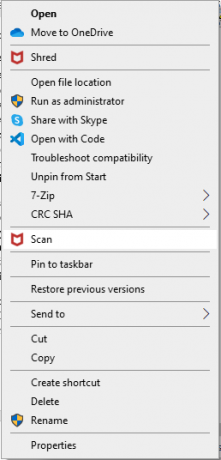
2. Hvis det er en viruspåvirket fil, vil antivirusprogrammet ditt gjøre det terminere og karantene den.
Les også: Slik fjerner du dupliserte filer i Google Disk
Hvordan avinstallere InstallShield
Følgende er ulike metoder for å avinstallere InstallShield Installation Information-appen.
Metode 1: Bruk uninstaller.exe-filen
Den kjørbare filen for de fleste Windows PC-programmer kalles uninst000.exe, uninstall.exe eller noe lignende. Disse filene kan finnes i installasjonsmappen for InstallShield Installation Manager. Så det beste alternativet er å avinstallere den ved å bruke exe-filen som følger:
1. Naviger til installasjonsmappen til InstallShield Installation Manager i Filutforsker.
2. Finne uninstall.exe eller unins000.exe fil.
3. Dobbeltklikk på fil å kjøre den.

4. Følg avinstalleringsveiviser på skjermen for å fullføre avinstalleringen.
Metode 2: Bruk programmer og funksjoner
Programmer og funksjoner-listen oppdateres hver gang du installerer eller avinstallerer ny programvare på PC-en. Du kan fjerne InstallShield Manager-programvaren ved å bruke programmer og funksjoner, som følger:
1. trykk Windows + R-tastene samtidig for å lansere Løpe dialogboks
2. Type appwiz.cpl og treffer Enter-tasten til lansering Programmer og funksjoner vindu.
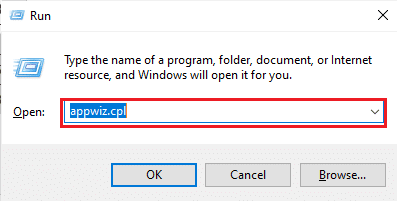
3. Høyreklikk på InstallShield Installation Manager og velg Avinstaller, som illustrert nedenfor.

4. Bekreft Avinstaller i etterfølgende meldinger, hvis noen vises.
Les også:Hvorfor er Windows 10 dårlig?
Metode 3: Bruk Registerredigering
Når du installerer et program på din Windows-PC, lagrer operativsystemet alle innstillingene og informasjonen, inkludert avinstalleringskommandoen i registeret. InstallShield Installation Manager 1.3.151.365 kan avinstalleres ved å bruke denne tilnærmingen.
Merk: Vær forsiktig med å endre registeret, siden eventuelle feil kan føre til at enheten krasjer.
1. Start Løpe dialogboks, skriv regedit, og klikk på OK, som vist.

2. Klikk på Ja i Brukerkonto-kontroll ledetekst.
3. For å sikkerhetskopiere Windows-registeret, klikk på Fil > Eksport… alternativ, som vist.
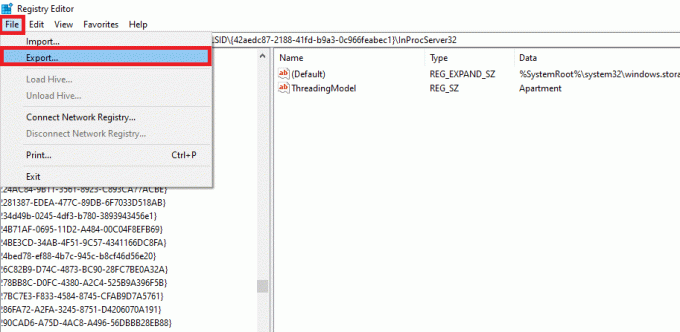
4. Naviger til følgende plassering sti ved å dobbeltklikke på hver mappe:
HKEY_LOCAL_MACHINE\SOFTWARE\Microsoft\Windows\CurrentVersion\Uninstall

5. Finn Installer skjold mappen og velg den.
6. Dobbeltklikk på UninstallString på høyre rute og kopier Verdidata:
Merk: Vi har vist {0307C98E-AE82-4A4F-A950-A72FBD805338}fil som et eksempel.
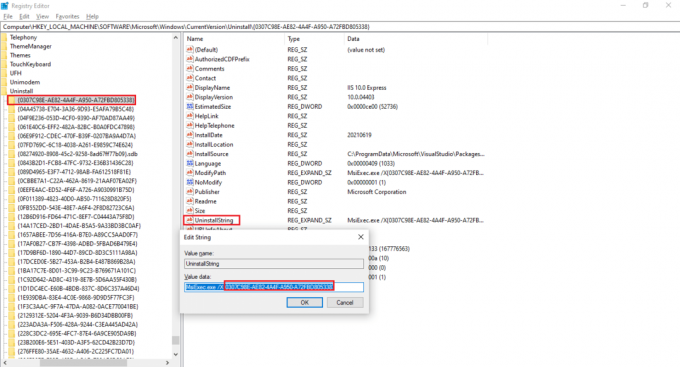
7. Åpne Løpe dialogboksen og lim inn den kopierte Verdidata i Åpen feltet, og klikk OK, som illustrert nedenfor.
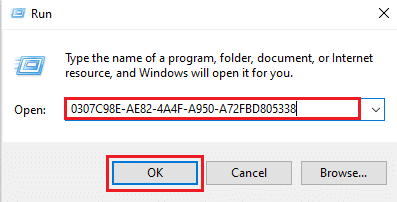
8. Følg veiviseren på skjermen for å avinstallere InstallShield Installation Information Manager.
Les også:Slik sletter du mapper og undermapper i PowerShell
Metode 4: Utfør systemgjenoppretting
Systemgjenoppretting er en Windows-funksjon som lar brukere gjenopprette PC-en til en tidligere tilstand og slette programmer som bremser den. Du kan bruke systemgjenoppretting til å gjenopprette PC-en og fjerne uønskede programmer som InstallShield Installation Manager hvis du opprettet et systemgjenopprettingspunkt før du installerte programmer.
Merk: Før du utfører systemgjenoppretting, ta en sikkerhetskopi av filene og dataene dine.
1. Slå den Windows-tast, type Kontrollpanel og klikk på Åpen, som vist.
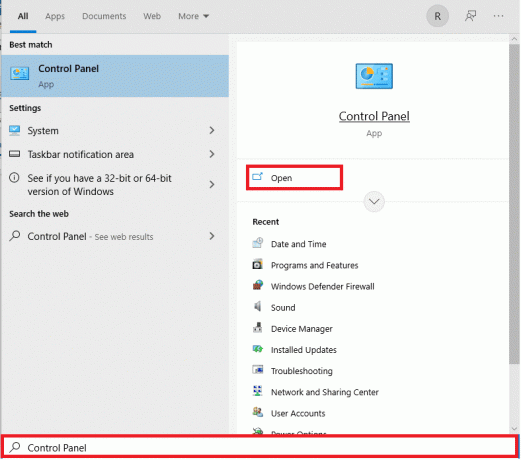
2. Sett Se etter: som Små ikoner, og velg System fra listen over innstillinger.

3. Klikk på Systembeskyttelse under Relaterte innstillinger seksjon, som avbildet.

4. I Systembeskyttelse fanen, klikk på Systemgjenoppretting… knappen, vist uthevet.
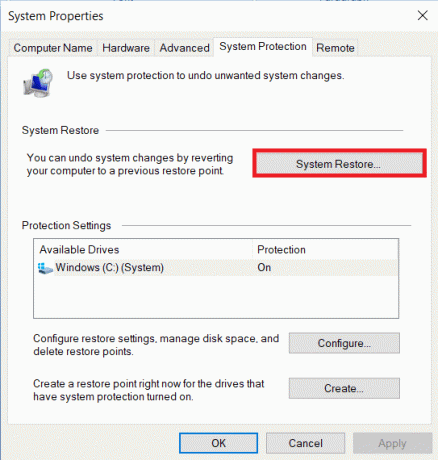
5A. Plukke ut Velg et annet gjenopprettingspunkt og klikk på Neste > knapp.
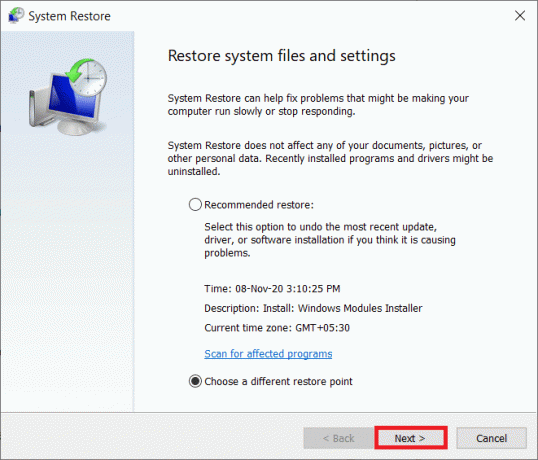
Velg en Gjenopprettingspunkt fra listen og klikk på Neste > knapp.

5B. Alternativt kan du velge Anbefalt gjenoppretting og klikk på Neste > knapp.
Merk: Dette vil angre den siste oppdateringen, driveren eller programvareinstallasjonen.
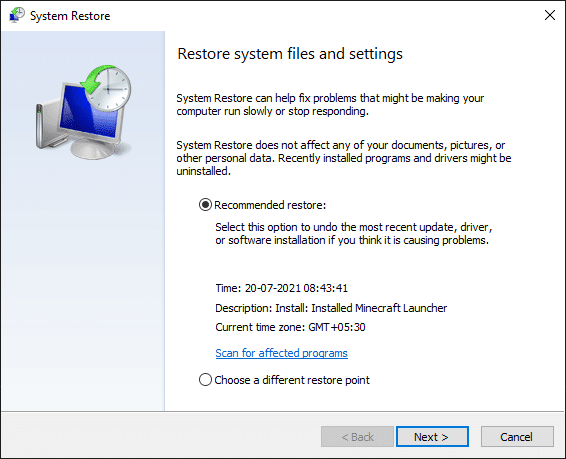
6. Nå, klikk på Bli ferdig for å bekrefte gjenopprettingspunktet. Windows OS vil bli gjenopprettet tilsvarende.
Les også:C:\windows\system32\config\systemprofile\Desktop er utilgjengelig: fikset
Metode 5: Installer InstallShield på nytt
Du vil ikke kunne fjerne InstallShield Installation Manager 1.3.151.365 hvis de nødvendige filene er skadet eller mangler. I dette tilfellet kan det hjelpe å installere InstallShield 1.3.151.365 på nytt.
1. nedlasting InstallShield fra offesiell nettside.
Merk: Du kan prøve Gratis prøveperiode versjon, ellers klikk på Kjøp nå.
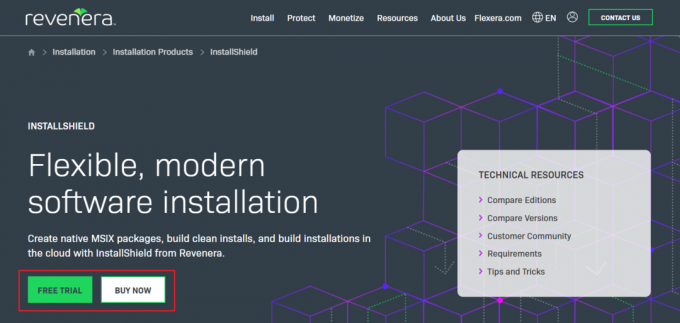
2. Kjør installasjonsprogrammet fra nedlastet fil for å installere programmet på nytt.
Merk: Hvis du har den originale platen, kan du også installere ved hjelp av platen.
3. Bruk installasjonsprogrammet til reparere eller slette programmet.
Les også:Hva er hkcmd?
Ofte stilte spørsmål (FAQs)
Q1. Er det ok å slette informasjonen om InstallShield-installasjonen?
Ans. Hvis du refererer til InstallShield-mappen som ligger i C:\Program Files\Common Files, kan du trygt slette den. Når du installerer programvare som bruker InstallShield-metoden i stedet for Microsoft Installer, vil mappen bli gjenoppbygd automatisk.
Q2. Er det et virus i InstallShield?
Ans. InstallShield er ikke et virus eller et skadelig program. Verktøyet er en ekte Windows-programvare som kjører på Windows 8, samt eldre versjoner av Windows-operativsystemet.
Q3. Hvor går InstallShield etter at det er installert?
Ans. InstallShield oppretter en. msi filen som kan brukes på mål-PC for å installere nyttelast fra kildemaskinen. Det er mulig å opprette spørsmål, krav og registerinnstillinger som brukeren kan velge under installasjonsprosessen.
Anbefalt:
- Fiks WSAPPX High Disk Usage i Windows 10
- Slik bruker du TV som skjerm for Windows 11 PC
- Hva er Windows 11 SE?
- Hva er WinZip?Er WinZip trygt
Vi håper denne artikkelen var nyttig for deg for å forstå hva er InstallShield-installasjonsinformasjon og hvordan du avinstallerer det, om nødvendig. Fortell oss hvilken teknikk som var mest vellykket for deg. Også, hvis du har spørsmål/forslag angående denne artikkelen, kan du gjerne slippe dem i kommentarfeltet nedenfor.



